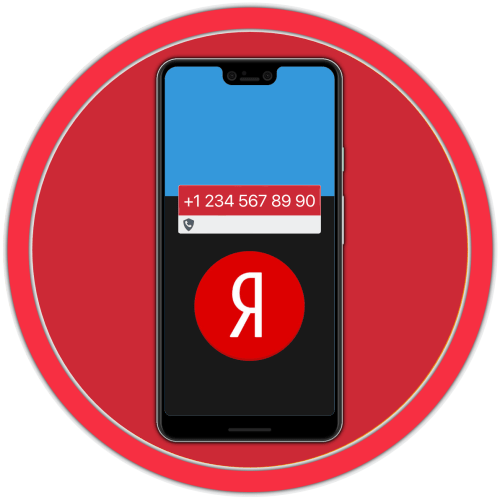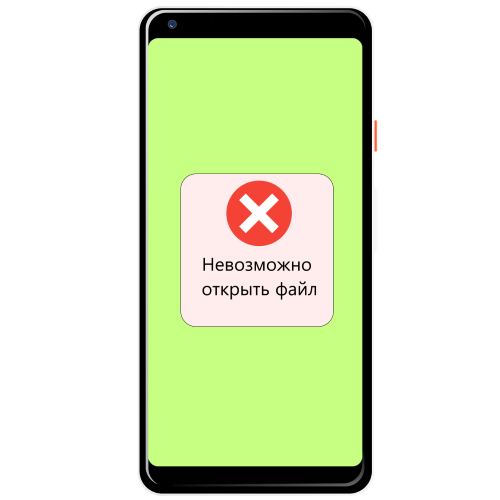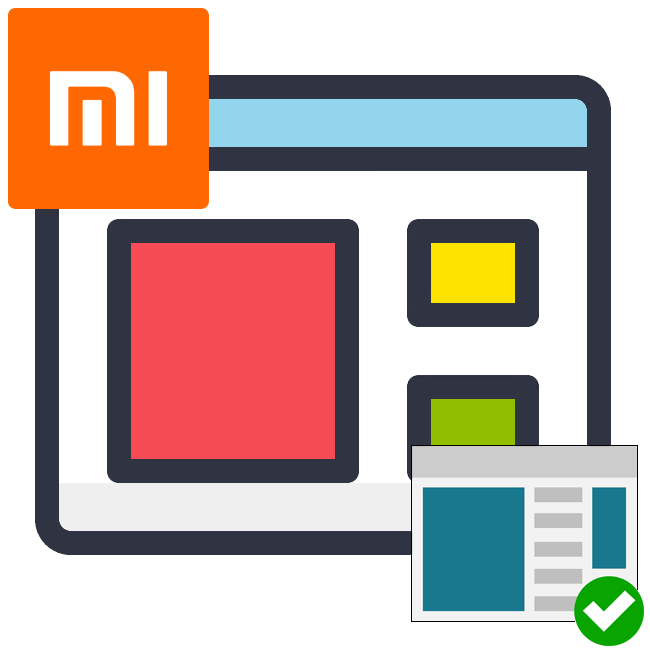Визначник Яндекс дозволяє дізнатися, хто ховається за невідомим номером і з якою метою здійснюється дзвінок. Ця послуга є частиною основної програми компанії, і її можна встановити, увімкнути та використовувати на смартфоні Android. Далі розповімо, як це зробити.
Встановлення та включення
Визначення номера – одна з можливостей Програми Яндекс, яке і необхідно встановити для вирішення нашої сьогоднішньої задачі.
Завантажити Яндекс з визначником номера з Google Play Маркета
- Перейдіть зі свого смартфона за посиланням вище та " встановити» додаток з Гугл Плей Маркета , а потім »відкрити" його.
- Натисніть на кнопку " почати роботу»
на вітальному екрані.
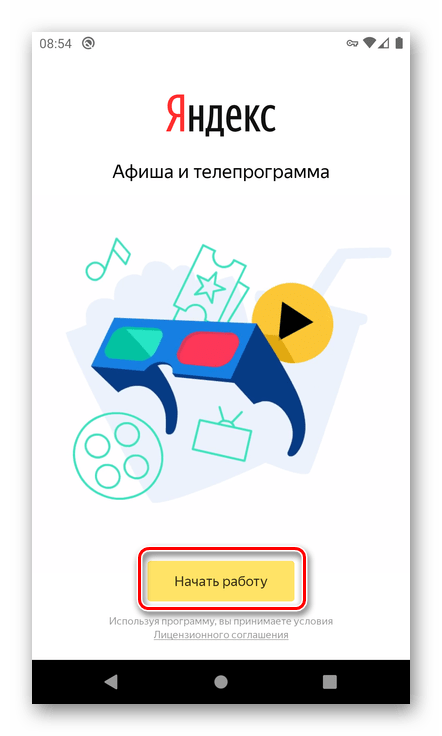
Дозвольте Яндексу отримати доступ до даних про місцезнаходження пристрою або відхилити цей запит.
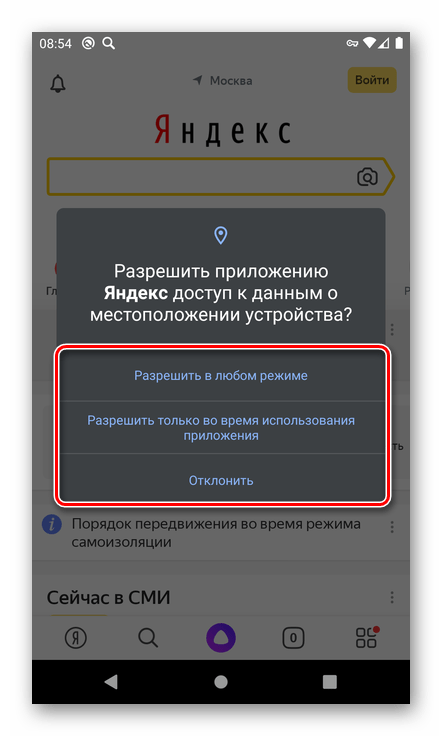
Якщо плануєте користуватися голосовим асистентом Алісою, дозвольте записувати аудіо.
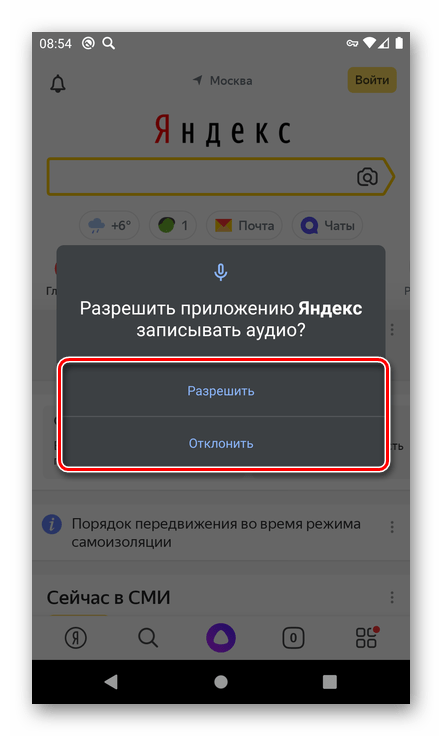
Важливо! користувачам з України, на території якої робота сервісів Яндекс заборонена, при першому запуску програми буде запропоновано додати конфігурацію VPN – це необхідно зробити.
Читайте також: Як налаштувати ВПН на Андроїд
- Опинившись на домашній сторінці програми, тапніте по кнопці»Увійти" і введіть логін і пароль від свого аккаунта в Яндекс.
- Далі викличте меню сервісів, натиснувши по розташованій на нижній панелі кнопці,
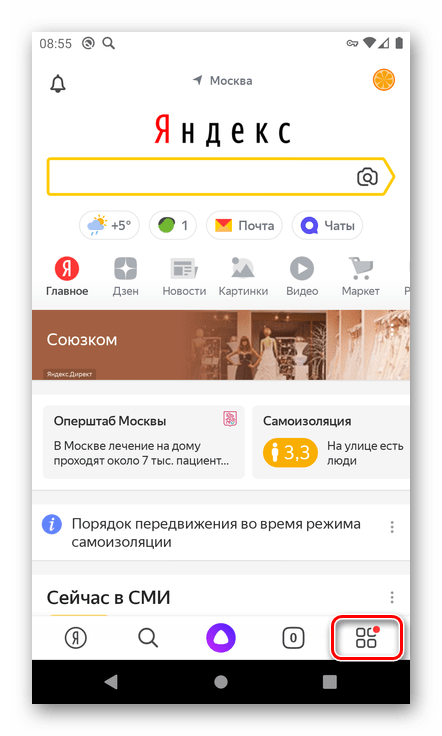
І виберіть " визначник номера» .
- Ознайомтеся з описом основних можливостей інструменту та натисніть»включити"
,
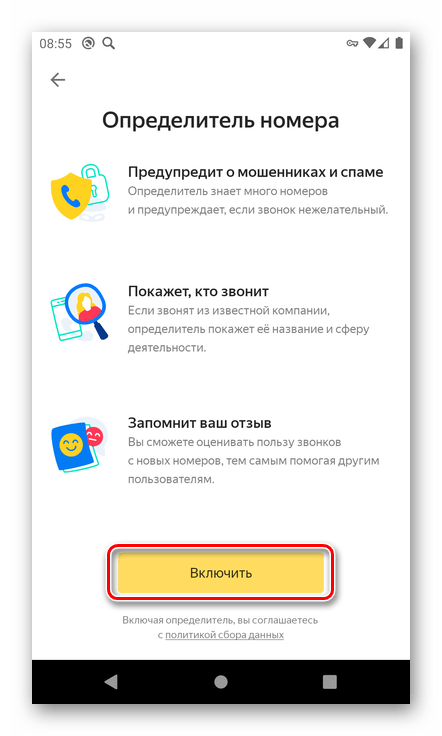
А потім " Перейти до налаштувань» .
- Відразу ж після цього будуть відкриті параметри ОС Android, їх розділ " помічник і голосове введення»
.
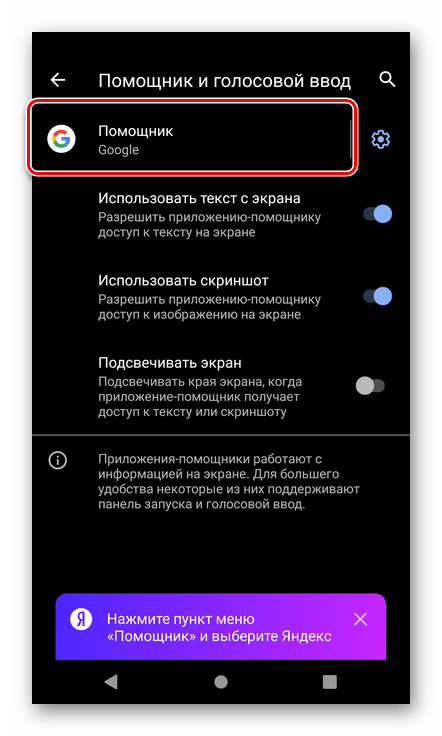
Тапніте по першому пункту, встановіть маркер навпроти «Яндекс» і підтвердьте свою згоду, натиснувши «ОК» у спливаючому вікні,
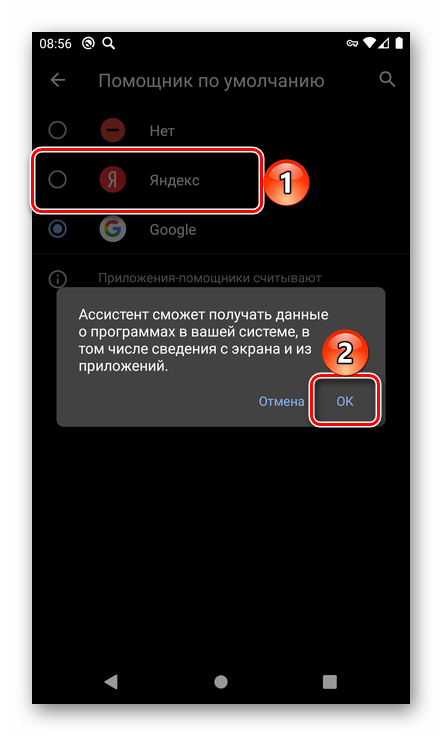
А потім " продовжуй» Налаштування визначника номера.
- " Дозвольте» додатком доступ до контактів,
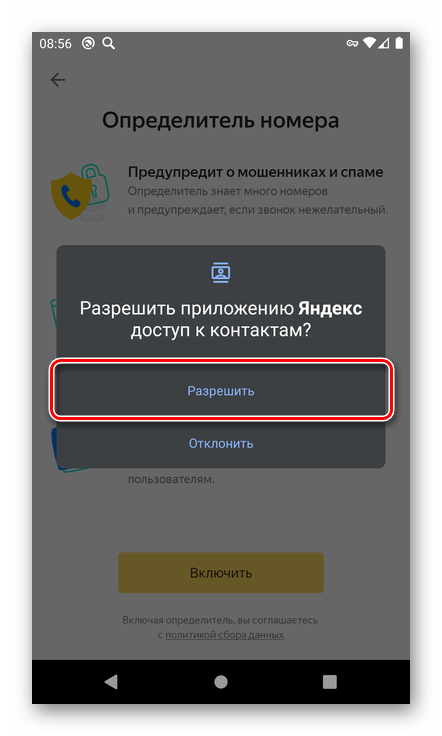
А також здійснення дзвінків і управління ними.
- Додайте " віджет під час дзвінка»
. Для цього натисніть
" відкрити налаштування»
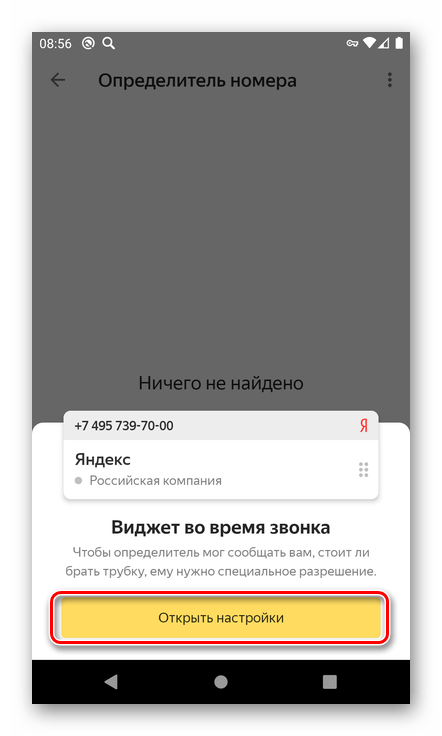
І переведіть в активне положення перемикач напроти пункту " показувати поверх інших додатків» .
- З цього моменту визначник номера включений і готовий до роботи. Тапніте»добре" для закриття вікна з повідомленням.
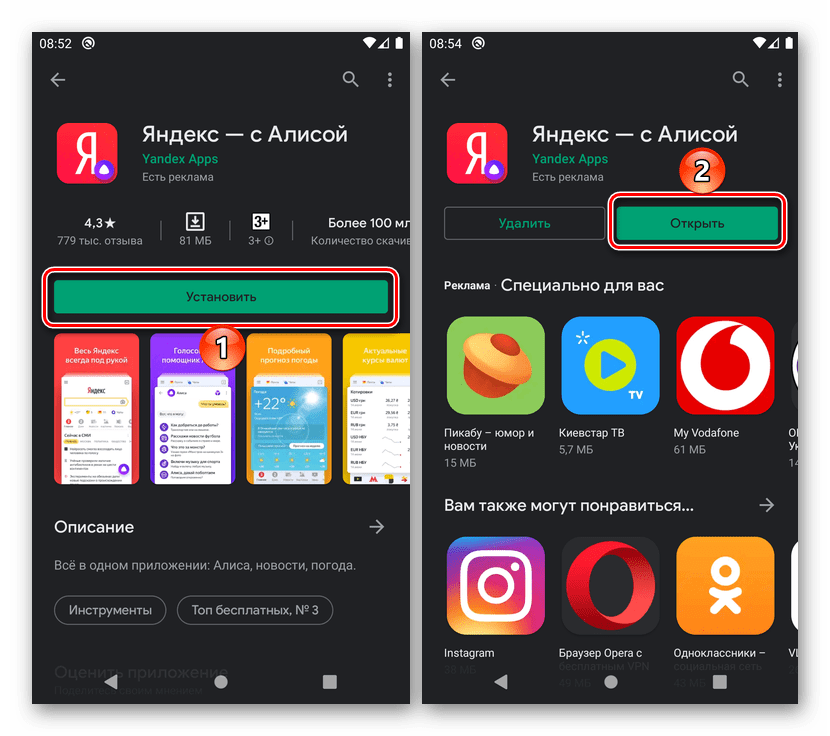
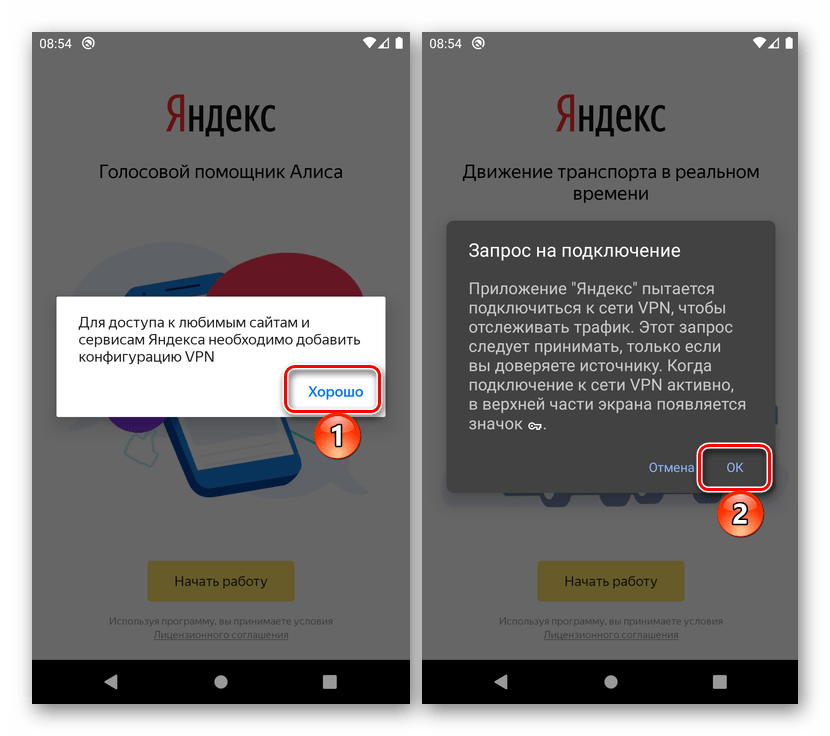
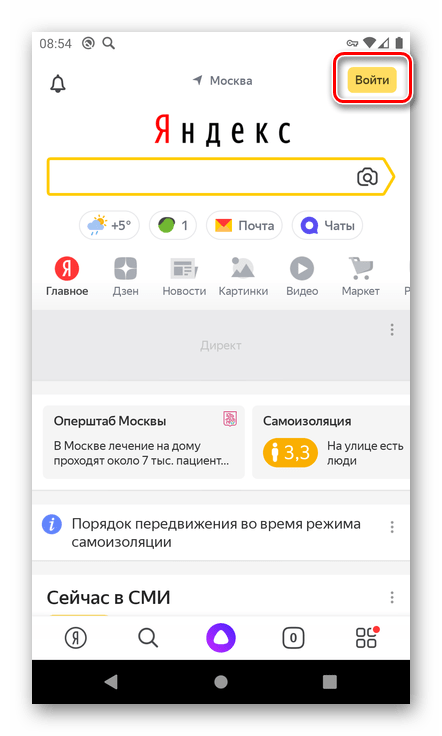
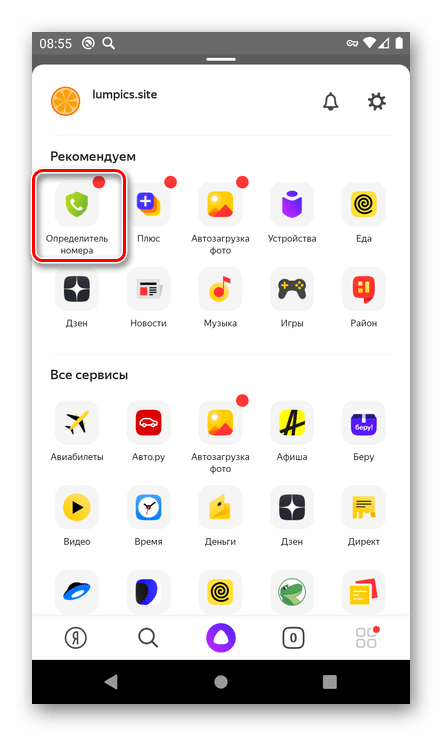
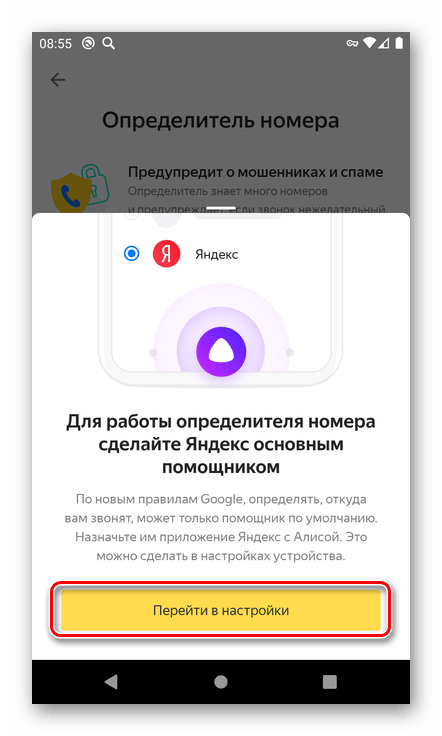
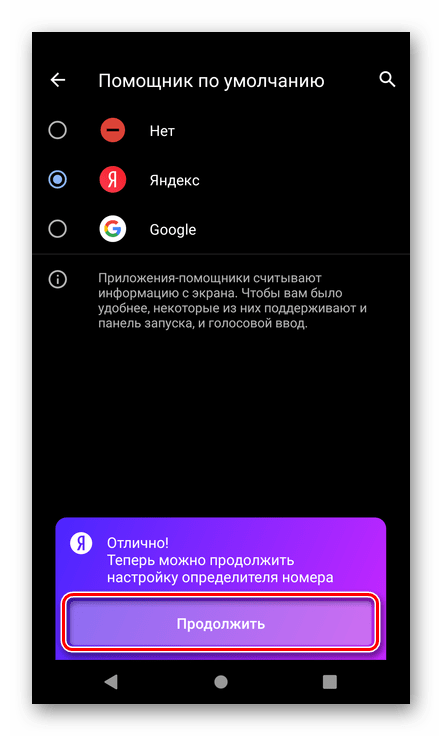
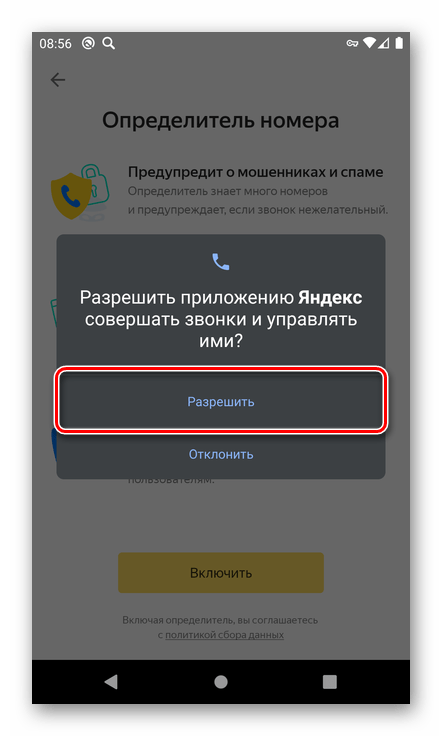
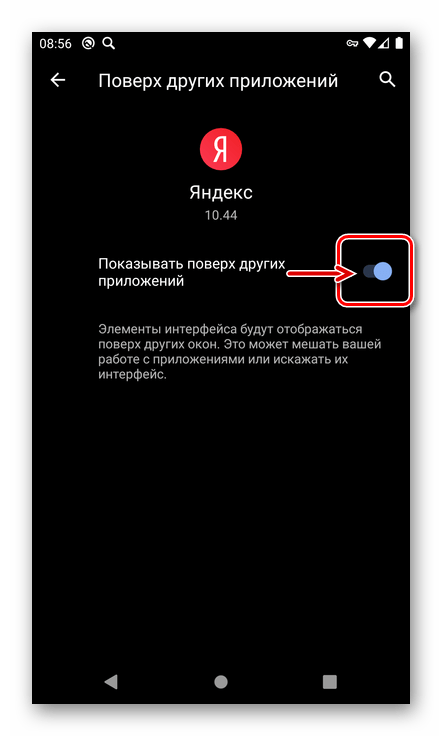
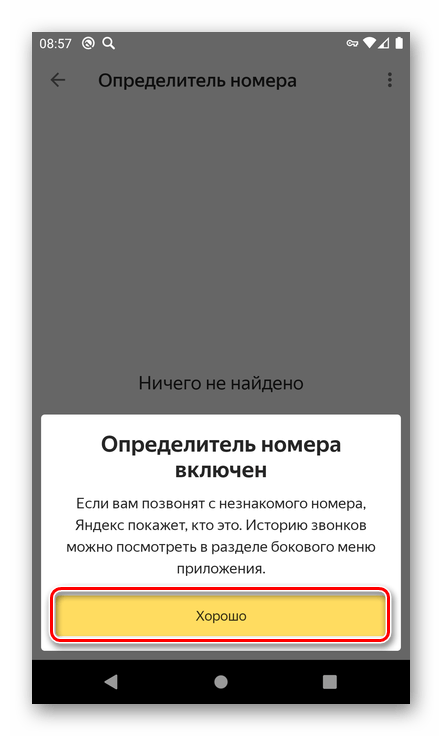
Як можна помітити за інструкцією вище, визначник номера Яндекс вимагає доступ до багатьох системних можливостей, програмним і апаратним компонентів, але без надання відповідних дозволів додаток не буде нормально функціонувати.
Основні можливості
Розглянутий сервіс Яндекс дозволяє не тільки дізнатися, хто дзвонив, але і взяти участь у розвитку сервісу. Ви можете самостійно відзначати номери як важливі або небажані, а також шукати про них інформацію в Інтернеті, якщо її немає в базі програми. Сама ж база може працювати і без доступу до Інтернету, якщо її попередньо завантажити і своєчасно оновлювати.
- На смартфонах виробництва Xiaomi і Huawei визначник номера може вимагати додаткові дозволи до таких можливостей операційної системи, як»Автозапуск" , »енергоспоживання" , »повідомлення" . Надати до них доступ можна прямо з інтерфейсу програми.
- Після активації і настройки сервісу Яндекс в його меню підтягнуться недавні вхідні та вихідні з використовуваної на пристрої «звонилки». Там будуть показані як невідомі номери, так і ті, що записані в адресну книгу.
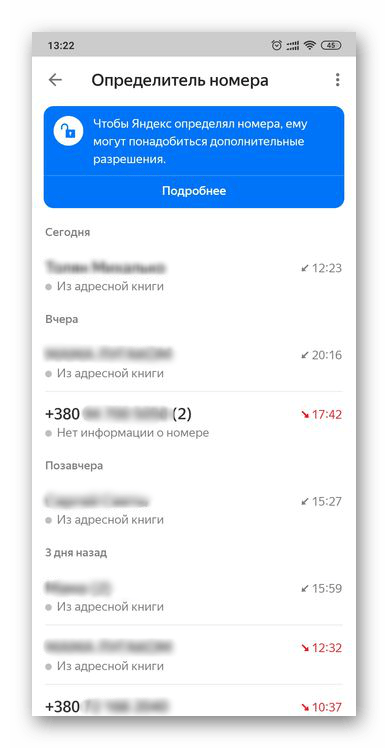
Відображення останніх у цьому списку можна ввімкнути або вимкнути. Робиться в налаштуваннях програми. Там же можна тимчасово відключити роботу визначника, деактивувавши тумблер навпроти пункту " визначити, хто дзвонив» .
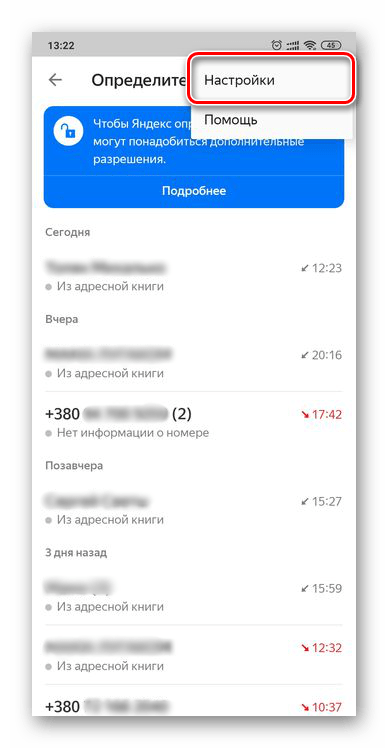
Розглянутий сервіс працює в режимі онлайн, знаходячи інформацію про номери в Інтернеті, але в разі необхідності можна включити " Офлайн-пошук» . База номерів, які використовують компанії, завантажиться в пам'ять смартфона, завдяки чому інформація про те, хто дзвонить, буде відображатися навіть без доступу до мережі.
- Визначник номера не в останню чергу розвивається і вдосконалюється завдяки призначеної для користувача аудиторії – будь-який бажаючий може вказати відомості про невідомий номер, зателефонувати на нього або додати в контакти, відзначити, як важливий або небажаний. В останньому випадку можна надати більш конкретну інформацію, позначивши, навіщо і звідки дзвонили &8212; меню доступних дій відкривається після натискання на невідомий номер в списку вхідних. Надалі ці дані будуть відправлені на перевірку, а після її успішного проходження стануть доступні для інших користувачів.
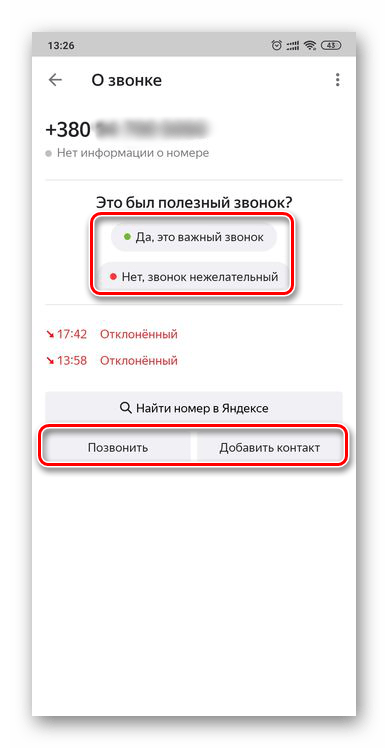
Невідомий номер, який не був визначений додатком, можна знайти в Яндексі.
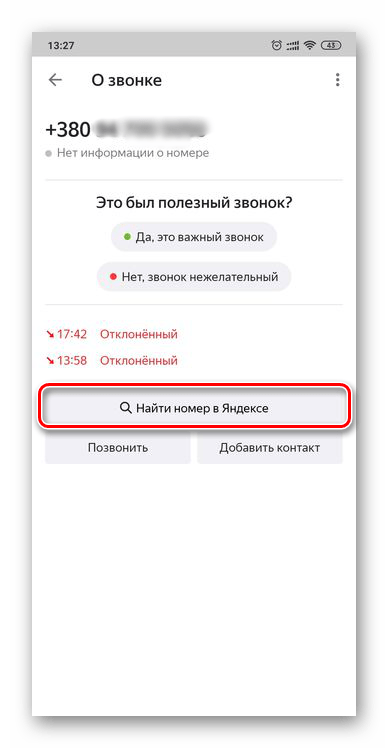
Після натискання на відповідну кнопку здійснюється пошуковий запит, в результаті якого у видачі будуть представлені спеціалізовані сайти і форуми, де інформацію про номери вказують користувачі, які раніше отримали з них дзвінки.
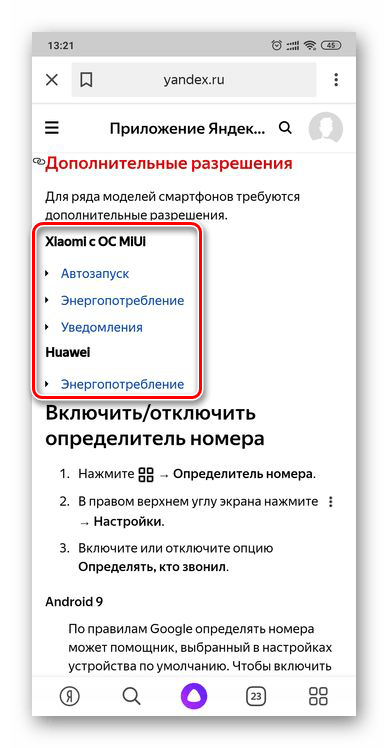
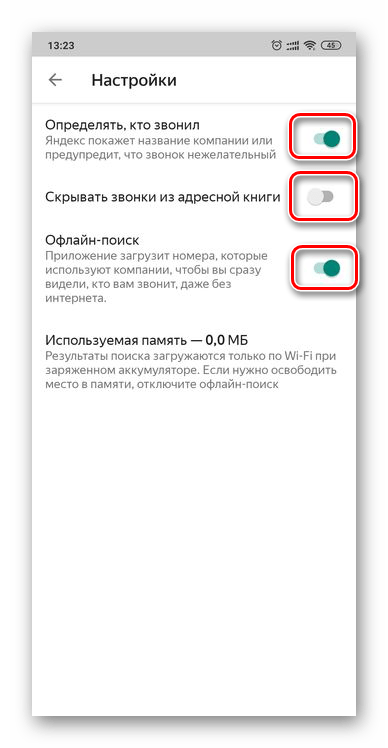
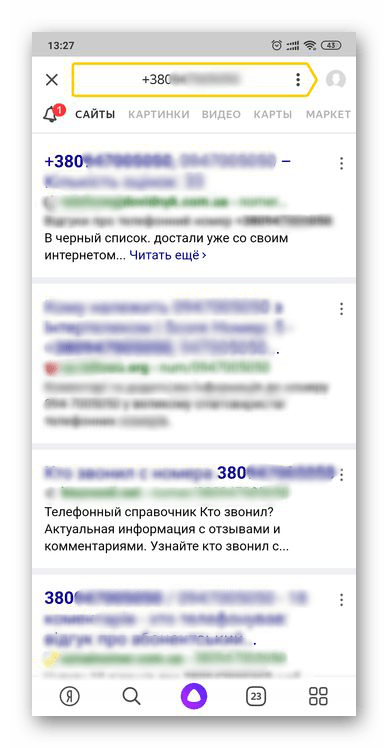
Яндекс визначник працює у фоновому режимі, відображаючи інформацію про номер на екрані дзвінка при його безпосередньому надходженні. Для подальшої взаємодії з цими даними необхідно перейти до відповідного розділу додатка, розглянутого нами в цій частині статті.
Тепер Ви знаєте, як включити, налаштувати і використовувати визначник номера на своєму андроїд-смартфоні. Незважаючи на те що в актуальних версіях операційної системи від Гугл є подібний сервіс, його аналог від Яндекс з цим завданням справляється краще, принаймні, в Росії.